Connetti/controlla i computer tramite rete con KontrolPack

Controlla facilmente i computer della tua rete con KontrolPack. Collega e gestisci computer con sistemi operativi diversi senza sforzo.
Se sei passato a Ubuntu da Mac OS o Windows per sviluppare Android , dovrai sapere come installare Android Studio. In questa guida, ti mostreremo come fare proprio questo. Segui come andiamo su come installare Android Studio su Ubuntu.
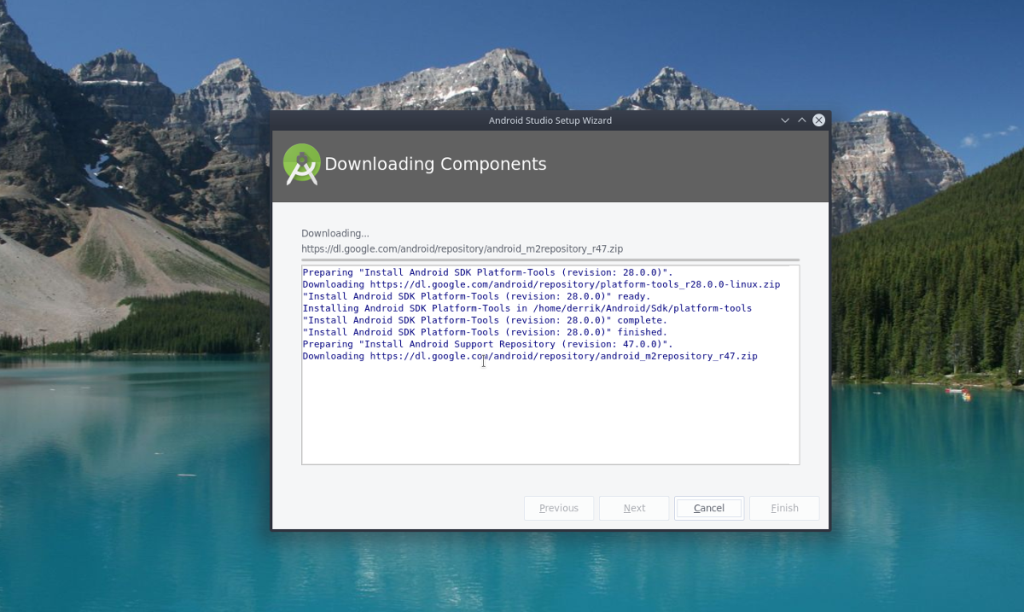
Come installare Android Studio in Ubuntu – Installa manualmente tramite download dal sito web
Google distribuisce una versione scaricabile di Android Studio indipendente dalla distribuzione Linux. Questa versione è ideale per gli utenti Ubuntu.
Per avviare l'installazione di Android Studio tramite la versione download, aprire una finestra di terminale. È necessario installare le librerie a 32 bit richieste. Queste librerie consentono a Ubuntu Android Studio a 64 bit di funzionare correttamente.
sudo apt install libc6:i386 libncurses5:i386 libstdc++6:i386 lib32z1 libbz2-1.0:i386
Queste librerie non impiegheranno molto tempo per l'installazione. Al termine, dovrai scaricare il pacchetto Android Studio sul tuo PC Linux. Vai alla sezione "Download" sul sito Web degli sviluppatori Android.
Nella pagina "Download", ci sono diverse opzioni tra cui scegliere. Seleziona il pulsante "SCARICA ANDROID STUDIO" nella pagina. Dopo aver selezionato il pulsante di download, il browser scaricherà "android-studio-ide-201.7042882-linux.tar.gz" nella cartella "Download".
Il download del file "android-studio-ide-201.7042882-linux.tar.gz" richiederà un po' di tempo, poiché è di circa 800 megabyte. Al termine del download, torna alla finestra del terminale aperta in precedenza. Quindi, usa il comando CD per spostarti nella cartella "Download".
cd ~/Download
Una volta all'interno della cartella "Download", utilizzare il comando tar per estrarre i contenuti dell'archivio Android Studio Linux scaricati dal sito Web degli sviluppatori Android.
tar xvf android-studio-ide-*-linux.tar.gz
Dopo aver eseguito il comando tar sopra , tutto verrà estratto completamente all'interno di una nuova cartella "android-studio" all'interno della directory "Download" sul tuo PC Ubuntu. Ora devi avviare il programma di installazione di Android Studio.
Per avviare il programma di installazione di Android Studio, usa il comando CD e spostati nella cartella "bin" all'interno della cartella "android-studio".
cestino del cd
All'interno della cartella "bin", eseguire lo script della shell "studio.sh". Questo script di shell aprirà un programma di installazione della GUI che dovrai utilizzare per installare il software Android Studio sul tuo PC Ubuntu Linux.
./studio.sh
Dopo aver eseguito lo script della shell "studio.sh", verrà visualizzata una finestra "Condivisione dati". In questa finestra, il programma di installazione di Android Studio ti chiederà se vuoi consentire a Google di raccogliere i dati di utilizzo di Android Studio sul tuo PC. Seleziona "Invia statistiche di utilizzo a Google" o "Non inviare" se tieni alla tua privacy.
Dopo aver selezionato l'opzione di condivisione dei dati, l'installazione guidata di Android Studio presenterà un messaggio di benvenuto. Il messaggio di benvenuto dice, grosso modo, “Benvenuto! Questa procedura guidata configurerà il tuo ambiente di sviluppo per Android Studio." Fare clic sul pulsante "Avanti" per continuare.

Dopo il messaggio di benvenuto, il programma di installazione ti chiederà quale tipo di configurazione di Android Studio preferisci. Selezionare l'opzione "Standard" e fare clic sul pulsante "Avanti" per continuare.
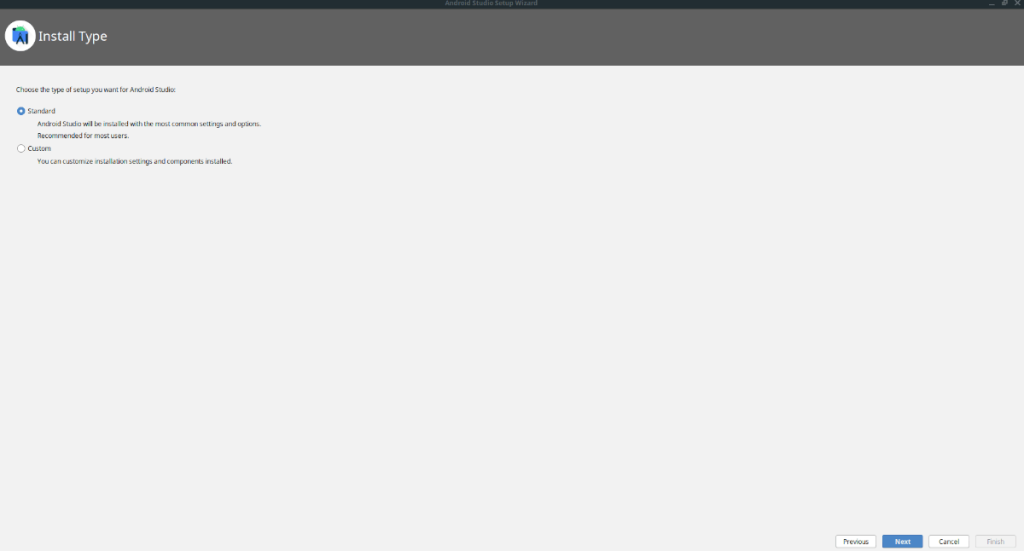
Dopo aver scelto il tipo di installazione per Android Studio, ti verrà richiesto di selezionare un tema. Seleziona tra "Darcula" o "Light", quindi premi il pulsante "Avanti" per continuare.
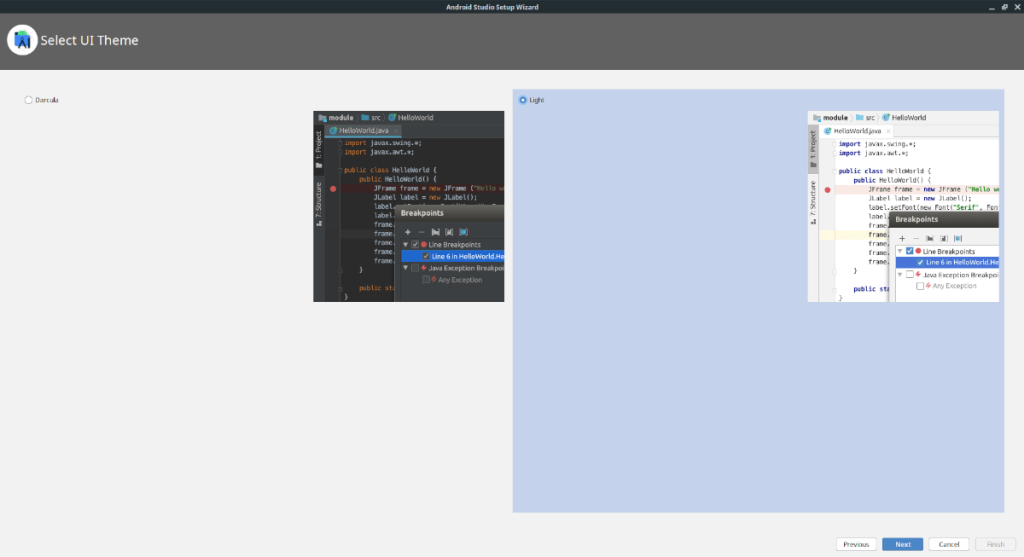
Dopo aver scelto il tema, vedrai una panoramica di ciò che Android Studio verrà installato. Leggi il riassunto. Quindi, premere il pulsante "Avanti" per iniziare il processo di installazione.
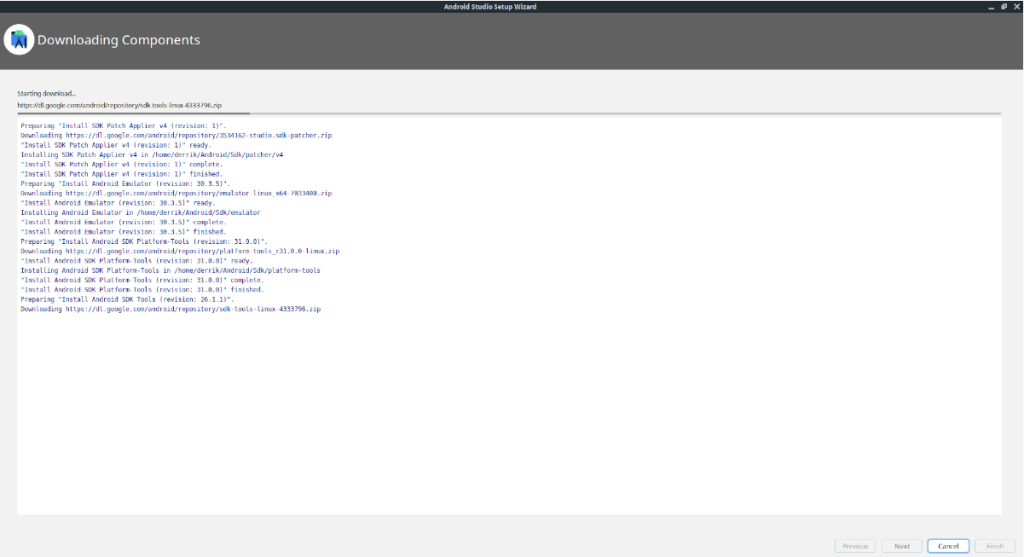
Come installare Android Studio in Ubuntu – Installazione Flatpak
Se il downloader autonomo non ti soddisfa su Ubuntu, un altro modo per far funzionare Android Studio su Ubuntu è tramite Flatpak. Il metodo di installazione di Flatpak è eccellente, soprattutto se sei il tipo di persona a cui non piace armeggiare con il programma di installazione di Android Studio.
Per iniziare, apri una finestra di terminale e configura il runtime di Flatpak. È necessario installare i pacchetti Flatpak. Non sei sicuro di come configurare il runtime Flatpak? Possiamo aiutare! Segui la nostra guida approfondita qui .
Dopo aver configurato il runtime di Flatpak, il passaggio successivo nel processo di installazione è configurare l'app store di Flathub. Questo app store ha il pacchetto Android Studio. Per farlo funzionare, inserisci il comando flatpak remote-add di seguito.
flatpak remote-add --if-not-exists flathub https://flathub.org/repo/flathub.flatpakrepo
Una volta configurato Flathub, sarai in grado di installare l'ultima versione di Android Studio sul tuo PC Ubuntu utilizzando il comando di installazione flatpak .
flatpak installa flathub com.google.AndroidStudio
Come installare Android Studio in Ubuntu – Installazione del pacchetto Snap
Oltre ad essere disponibile su Flathub, Android Studio è anche disponibile per l'installazione tramite Ubuntu Snap Store . Quindi, se vuoi un modo semplice per ottenere Android Studio ma non ti piace Flatpak, questa è la strada da percorrere.
Per avviare l'installazione, apri una finestra di terminale. Una volta aperta la finestra del terminale, puoi installare l'app Android Studio con installazione rapida .
sudo snap install android-studio --classic
Controlla facilmente i computer della tua rete con KontrolPack. Collega e gestisci computer con sistemi operativi diversi senza sforzo.
Vuoi eseguire automaticamente alcune attività ripetute? Invece di dover cliccare manualmente più volte su un pulsante, non sarebbe meglio se un'applicazione...
iDownloade è uno strumento multipiattaforma che consente agli utenti di scaricare contenuti senza DRM dal servizio iPlayer della BBC. Può scaricare video in formato .mov.
Abbiamo trattato le funzionalità di Outlook 2010 in modo molto dettagliato, ma poiché non verrà rilasciato prima di giugno 2010, è tempo di dare un'occhiata a Thunderbird 3.
Ogni tanto tutti abbiamo bisogno di una pausa, se cercate un gioco interessante, provate Flight Gear. È un gioco open source multipiattaforma gratuito.
MP3 Diags è lo strumento definitivo per risolvere i problemi nella tua collezione audio musicale. Può taggare correttamente i tuoi file mp3, aggiungere copertine di album mancanti e correggere VBR.
Proprio come Google Wave, Google Voice ha generato un certo fermento in tutto il mondo. Google mira a cambiare il nostro modo di comunicare e poiché sta diventando
Esistono molti strumenti che consentono agli utenti di Flickr di scaricare le proprie foto in alta qualità, ma esiste un modo per scaricare i Preferiti di Flickr? Di recente siamo arrivati
Cos'è il campionamento? Secondo Wikipedia, "È l'atto di prendere una porzione, o campione, di una registrazione sonora e riutilizzarla come strumento o
Google Sites è un servizio di Google che consente agli utenti di ospitare un sito web sul server di Google. Ma c'è un problema: non è integrata alcuna opzione per il backup.



![Scarica FlightGear Flight Simulator gratuitamente [Divertiti] Scarica FlightGear Flight Simulator gratuitamente [Divertiti]](https://tips.webtech360.com/resources8/r252/image-7634-0829093738400.jpg)




